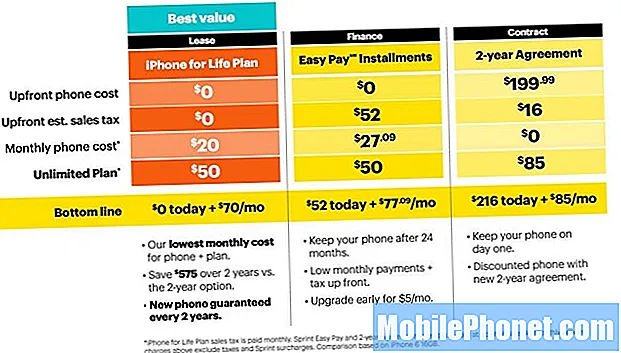Contenuto
- Fotografia e videografia con Samsung Galaxy
- Semplici passi per creare semplici presentazioni video sul tuo Tab S6
- Anteprima di filmati e presentazioni video
- Creatore di video alternativi e strumenti di modifica
Questo post mostra i passaggi per creare semplici presentazioni video sul dispositivo Samsung Galaxy Tab S6. Continua a leggere per istruzioni più dettagliate.
Fotografia e videografia con Samsung Galaxy
I nuovi smartphone e tablet Samsung sono già dotati di specifiche della fotocamera e funzioni di visualizzazione più avanzate. Detto questo, uno qualsiasi di questi dispositivi può ora essere utilizzato tra gli altri utili strumenti per la fotografia e la videografia mobile.
Se possiedi uno qualsiasi dei dispositivi Galaxy, incluso il Galaxy Tab S6, puoi creare incredibili video simili a collage con integrazione di testo e musica. Un tale capolavoro può essere realizzato tramite l'app Galleria sul tablet Samsung.
Per darti un input su come iniziare, ho mappato un processo passo dopo passo in questa rapida demo. Ecco come vengono creati i film entry-level o le presentazioni video sul Galaxy Tab S6.
Semplici passi per creare semplici presentazioni video sul tuo Tab S6
Tempo necessario: 10 minuti
Di seguito sono riportati i passaggi effettivi eseguiti durante la creazione di un film o di una presentazione video sul Galaxy Tab S6. Questi passaggi sono applicabili anche ad altri dispositivi Galaxy fintanto che sono in esecuzione sulla stessa versione di Android.
- Quando sei pronto, vai alla schermata Home del tablet e scorri verso l'alto dalla parte inferiore del display.
L'esecuzione di questo gesto ti consentirà di accedere al visualizzatore di app.
Nel visualizzatore di app, vedrai varie icone di app e controlli di scelta rapida.
- Tocca l'icona Galleria per accedere all'app Galleria.
L'app Galleria memorizza tutte le immagini acquisite e i video registrati sul tablet.
I file vengono generalmente ordinati in base alla data in cui sono stati acquisiti e salvati sul dispositivo.
- Per iniziare a creare una presentazione video, tocca l'icona Crea nuovo video situata nella parte in alto a destra dello schermo prima dell'icona Cerca.
L'app Galleria passerà quindi alla modalità modificabile. Ciò significa che tutte le foto e i video salvati ora possono essere selezionati e modificati.

- Basta toccare per selezionare le foto e i clip che desideri includere nella presentazione video.
Quando il file è selezionato, vedrai un segno di spunta sul bordo superiore sinistro.
Puoi selezionare più file come desideri o toccare la data se desideri selezionare tutte le foto e i clip salvati in quella data.
- Dopo aver selezionato tutte le foto e i video clip preferiti, tocca Crea filmato nella sezione inferiore.
Si apre un menu a comparsa, che ti chiede di scegliere se desideri creare un film tramite highlight o auto-modificato.

- Basta toccare il metodo preferito e quindi iniziare ad aggiungere gli elementi necessari al filmato o alla presentazione video.
Puoi incorporare testo, musica e persino altri clip video nel tuo film come desideri.

- Una volta che hai finito di creare il film o la presentazione video, tocca Salva nella sezione centrale superiore dello schermo.
Il video verrà quindi salvato e aggiunto ai file multimediali esistenti nella Galleria.
C'è anche un'opzione per condividere la presentazione video finita con contatti specifici, se lo desideri.
Utensili
- Android 10
Materiali
- Samsung Galaxy Tab S6
Si noti inoltre che il processo di salvataggio potrebbe richiedere più tempo a seconda delle dimensioni del file della presentazione video finita. Aspetta solo che la barra di avanzamento raggiunga il cento percento.
Anteprima di filmati e presentazioni video
Quando vedi una conferma che il film o la presentazione video è stata creata correttamente, puoi visualizzarne l'anteprima tornando al menu principale della Galleria e quindi aprire o riprodurre la presentazione video che hai creato di recente.
Puoi anche visualizzare tutti i video salvati direttamente dalla cartella Video. Tocca semplicemente l'icona Video dalla schermata principale dell'app Galleria.
Si apre un'altra finestra con tutte le presentazioni video e i filmati salvati sul dispositivo.
Basta toccare per selezionare uno dei file video che desideri riprodurre o modificare.
Ed è così che vengono realizzati semplici filmati e presentazioni video tramite gli strumenti di Tab S6 Gallery.
Creatore di video alternativi e strumenti di modifica
Per filmati e presentazioni video migliori, puoi utilizzare uno dei tanti strumenti disponibili per la creazione e la modifica di video di terze parti.
Scarica il tuo software preferito dal Play Store, installalo sul tuo tablet e dovresti essere pronto per produrre un film migliore.
Spero questo sia di aiuto!
Per visualizzare tutorial più completi e video sulla risoluzione dei problemi su diversi dispositivi mobili, non esitare a visitare Il canale Droid Guy su YouTube in qualsiasi momento.
Spero questo sia di aiuto!
Potresti anche voler leggere:
- 8 La migliore app per presentazioni per Android nel 2020
- Come creare GIF utilizzando un video sui telefoni Samsung Galaxy
- Come riparare Samsung Galaxy A5 che non riproduce video, viene visualizzato l'errore "Impossibile riprodurre video"?